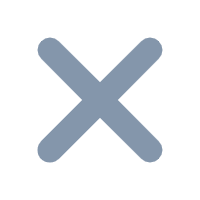1.概述
在使用文档时,若能合理使用快捷键,将提升文档编辑效率。
2.支持快捷键
类目 | 功能 | Markdown语法 | macOS 快捷键 | Windows / Linux 快捷键 |
格式 | 标题1 | # Space | ⌘+Opt+1 | Ctrl+Alt+1 |
标题2 | ## Space | ⌘+Opt+2 | Ctrl+Alt+2 | |
标题3 | ### Space | ⌘+Opt+3 | Ctrl+Alt+3 | |
标题4 | #### Space | ⌘+Opt+4 | Ctrl+Alt+4 | |
标题5 | ##### Space | ⌘+Opt+5 | Ctrl+Alt+5 | |
| 正文 | ⌘+Opt+0 | Ctrl+Alt+0 | ||
粗体 | **粗体**Space __粗体__Space | ⌘+B | Ctrl+B | |
斜体 | _斜体_Space | ⌘+I | Ctrl+I | |
下划线 | *斜体* Space | ⌘+U | Ctrl+U | |
删除线 | ~~删除线~~Space | ⌘+Shift+X | Ctrl+Shift+X | |
| 代码块 | ```Enter | ⌘+E | Ctrl+E | |
| 水平线 | ---Enter *** Enter ___Enter | ⌘+Shift+S | Ctrl+Shift+S | |
列表 |
| 1. Space | ⌘+Shift+7 | Ctrl+Shift+7 |
| * Space -Space +Space | ⌘+Shift+8 | Ctrl+Shift+8 | |
| [] Space | ⌘+Opt+T | Ctrl+Alt+T | |
引用 | > Space 》Space | ⌘+Shift+U | Ctrl+Shift+U | |
增加缩进 | Tab | ⌘+] | Ctrl+] | |
增少缩进 | Shift+Tab | ⌘+[ | Ctrl+[ |